Как восстановить страницу в контакте (vk) после удаления
Содержание:
- Классическая схема
- Как восстановить аккаунт во ВКонтакте без номера телефона
- Подача заявки на восстановление доступа
- Как восстановить удаленную страницу, если забыл пароль?
- Способ 3 – Аккаунт заблокирован администрацией сайта
- Пару слов, про забытые учетные данные
- Ошибка «Не удается войти»
- Работа с формой
- Способы восстановления удаленной записи на стене ВКонтакте
- Как разморозить страницу
- Вход на удалённую страницу
- Как удалиться из ВК
- Быстрый способ восстановления удаленной записи на стене “ВКонтакте”
- Восстановление странички ВК после вируса
- Восстановление материалов «ВКонтакте» сразу после удаления
- Что делать если аккаунт заблокирован
- Как восстановить старую страницу ВК
- Заключение
Классическая схема
Начнем мы с самой банальной и наиболее распространенной ситуации. В какой-то момент вы решили расстаться с социальной сетью и удалили страницу ВКонтакте, действуя строго по инструкции.
Но прошло время (не более 210 дней, конечно), и вас снова потянуло на функциональные возможности ВК. Что делать теперь? Создавать новый аккаунт, начиная все с нуля – добавляя друзей по памяти, забивая фотоальбомы снимками и нудно заполняя каждый раздел профиля? Да, можно заново пройти все круги регистрационного «ада», если для вас принципиально завести реально новую страничку. А можно просто… восстановить удаленную страницу ВКонтакте! Но сразу же несколько оговорок:
- Действие нашей ситуации происходит в течение 210 дней с момента удаления;
- Вы помните логин и пароль.
И если со вторым пунктом еще не все потеряно – вполне можно вернуть старую страничку даже при забытых данных, – то соблюдение первого пункта обязательно. Причина проста – система по истечении 210 дней помещает информацию в «мусорное ведро». Иными словами, спустя 7 месяцев страница ВКонтакте удаляется навсегда, и со всеми размещенными материалами можно официально попрощаться.
Но не будем о сложностях. Пока. Лучше расскажем, как выполнить восстановление страницы в веб-версии соцсети. Действий, к слову, несколько, и сложными их точно не назовешь:
1.Откройте свой веб-браузер, в адресной строке введите vk.com;
- a. Вы не выходили из своего аккаунта после удаления;
- b. Вы вышли из аккаунта;
3.В случае a вам нужно просто нажать на выделенную голубым активную ссылку «Восстановить свою страницу». В случае b придется сначала ввести регистрационные данные – логин и пароль, – а уже потом воспользоваться ссылкой, позволяющей восстановить страницу ВКонтакте.
Как видите, ничего сверхсложного делать не нужно – вопрос решается буквально двумя кликами мышки. И все было бы замечательно, если бы не «любимые» нами задания со «звездочками», т.е. нестандартные ситуации, которые требуют несколько иного решения. К ним сейчас и перейдем.
Как восстановить аккаунт во ВКонтакте без номера телефона
Можно ли восстановить аккаунт во ВКонтакте, если нет доступа к старому номеру телефона или он утерян? Да, это реально, даже если аккаунт регистрировался без указания почты или привязки к ней – для этого потребуется подтвердить личность и привязать новый номер телефона к аккаунту.
Шаг 1. Заходим на страницу восстановления ВКонтакте. Нас просят указать логин, но мы кликаем по надписи «Я не помню эти данные или они недоступны».
В профиле должны быть ваши личные фотографии, иначе шансов восстановить страницу меньше
Шаг 2. Ищем аккаунт. Если знаете адрес страницы в соцсети (формата id0000 или login, если создавали короткое имя), то вводите его сразу. Если нет – соцсеть предложит воспользоваться строкой поиска и фильтрацией по всем аккаунтам.
Поиск по людям точно такой же, как и внутри самой соцсети
Шаг 2. Указываем новый номер телефона. Когда аккаунт будет найден, вы можете привязать новый номер телефона к странице во ВКонтакте. Но для этого потребуется подтвердить свою личность: нужно сфотографироваться на фоне страницы и прикрепить этот снимок к заявке.
ВКонтакте попросит у вас не только снимок на фоне заявки, но и другие личные данные
Шаг 3. Подтверждаем личность. Теперь нужно сфотографировать первую страницу паспорта с ФИО, фотографией и датой рождения.
Другие данные (номер документа, кем выдан и подпись) можно закрыть рукой
Шаг 4. Подаем заявку. ВКонтакте попросит рассказать, как вы потеряли доступ к странице. Можно пропустить и ничего не писать.
Если у вас старый никнейм, то после восстановления соцсеть заменит имя и фамилию в аккаунте на данные из паспорта
Шаг 5. Подтверждаем права на номер. В финале ВКонтакте нужно удостовериться, что у вас есть доступ к новому номеру телефона. Для этого нужно его указать в новом окне, а потом ввести код: последние четыре цифры телефона с входящего звонка.
Новый номер телефона – это ваш новый логин
Шаг 6. Ждем. После всех действий вам пришлют сообщение на телефон о статусе заявки. Срок рассмотрения не указывают, но можем предположить, что это вряд ли займет более нескольких суток.
ВКонтакте рассылает уведомления всеми возможными способами: почта, личка, смс
Подача заявки на восстановление доступа
Этот способ предполагает подачу заявки на восстановление к странице ВКонтакте через службу поддержки. Сработает только при условии, что изначально были указаны настоящие данные и установлено личное фото.
При этом вместе с заявлением необходимо отправить фото на фоне заполненного бланка на экране. Делается это для обеспечения безопасности. Служба поддержки должна убедиться, что просьбу о восстановлении отправляет владелец аккаунта. Поэтому они будут сравнивать фотографии на странице с лицом заявителя.
Стандартная просьба сделать фото на фоне заявки.
В самой заявке должен быть указан тот номер телефона, который используется в настоящее время. Он выполнит роль нового логина. При этом он не должен быть закреплен за другим аккаунтом, иначе последний – отвяжется.
Потребуется скан или фотография документа, удостоверяющего личность (страница с фото, именем и фамилией). Также надо будет заполнить поле Комментарий, с указанием причины потери доступа, где находится личная фотография. Если страница зарегистрирована на вымышленную фамилию, то придется согласиться поменять ее на настоящую.
После отправки формы нужно дождаться кода подтверждения и ввести его в соответствующую строки. На телефон придет ссылка на заявку. Там можно контролировать все этапы ее обработки. В течение одного–трех дней служба поддержки пришлет сообщение с новыми логином и паролем. Все. Доступ к странице открыт. Присланный пассворд рекомендуется поменять на собственный и постараться больше не терять.
Как восстановить удаленную страницу, если забыл пароль?
Если ты не помнишь пароль, то восстановить страницу все равно можно. Самый простой способ — по СМС, используя привязанный номер телефона, как при восстановлении забытого пароля:
Восстановление пароля, доступа ВКонтакте
Некоторые говорят: как я восстановлю забытый пароль, если я удалил страницу? Они думают, что к удаленной странице доступ восстановить нельзя. А на самом деле он восстанавливается точно так же, как и для обычной, не удаленной страницы!
Сделав новый пароль, нужно войти на сайт и нажать «Восстановить свою страницу».
Часто у людей бывает, что фамилия и номер не совпадают, когда они пытаются восстановить страницу. Почему так, объясняется здесь:
ВКонтакте: что делать, если фамилия и номер не совпадают
Если привязанного номера нет, то у тебя ровно два варианта (ну а если ты создал на этот же номер новую страницу, то подойдет только второй):
Восстановление доступа ВКонтакте, если номера телефона больше нет
Восстанавливается новая страница, а нужна старая. Что делать?
Ты создал новую страницу на тот же номер, а теперь хочешь восстановить старую страницу. Но к номеру может быть привязана только одна страница, и это — твоя новая. Старую страницу ты можешь восстановить на другой номер телефона через полное восстановление:
Полное восстановление доступа к странице ВКонтакте: заявка на восстановление
Если этот способ не подходит, единственный шанс — написать агентам поддержки, что создал новую страницу по ошибке, и просить их вернуть привязку номера на старую страницу, чтобы ты смог восстановить ее.
Способ 3 – Аккаунт заблокирован администрацией сайта
Если с вашего аккаунта было отправлено большое количество спама, его могут автоматически заблокировать.
Под спамом подразумевается массовая рассылка однотипных комментариев и сообщений, призывы к экстремистским действиям.
Также, на вас могло пожаловаться большое количество пользователей социальной сети.
После авторизации вы увидите не главную страницу с вашим фото, а такое окно:
В окне указывается причина блокировки и её период. Доступ к аккаунту может быть закрыт на сутки или навсегда.
Как правило, если вы столкнулись с такой проблемой впервые, вас заблочат всего на день в качестве предупреждения. Повторное нарушение правил сайта ведет к необратимой блокировке.
Что нужно делать?
Пользователь никак не может ускорить процесс возобновления доступа в случае принудительной блокировки. Рекомендуем зайти на сайт через сутки и обязательно изменить пароль.
Если спам рассылали не вы, вероятно, вас взломали. Кто-то вошел под вашим именем и нарушил правила сайта.
Никогда не передавайте другим людям свой логин или пароль.
Также, старайтесь подобрать сложное кодовое слово, чтобы различные боты и брутфорсеры не смогли получить доступ к аккаунту с помощью автоподбора паролей.
Также, не оставляйте свои логины и пароли на других сайтах, в закладках электронной почты, личных сообщениях с другими пользователями.
Пару слов, про забытые учетные данные
Часто пользователи обращаются за помощью по восстановлению страницы. Они теряют или забывают свои учетные данные для входа — логин и пароль. И считают, что доступ нужно восстанавливать.
Это не совсем так.
В случае с паролем — если он не подходит, сразу используйте ссылку «Забыли пароль».
Оба этих случая мы максимально подробно и пошагово разобрали в нашей статье — https://soc-faq.ru/vkontakte/entrance-vk/vostanovlenie-logina-i-parolya.html.
Иногда пароль можно посмотреть в настройках браузера. Следуйте этим рекомендациям — как посмотреть свой пароль Вконтакте.
Я не отношу эти две ситуации к разговору о восстановлении страницы. Хотя функцией сброса пароля, мы будем пользоваться ниже.
Нам нужно разобраться, что делать, когда мы ввели учетные данные, осуществили вход и увидели сообщение об удалении или блокировке.
Ошибка «Не удается войти»
Если при попытке входа в профиль появляется ошибка «Не удается войти», значит, логин или пароль не подходит.
- Логин – это номер телефон или адрес электронной почты, на который была зарегистрирована страница.
- Пароль – это код доступа, несколько английских букв/цифр.
Как узнать свой логин и пароль
Этот способ подойдет, если на одном из ваших устройств страница открывается автоматически – без ввода логина и пароля. Значит, браузер помнит данные и их можно извлечь.
На компьютере
Способ 1: через код страницы
Это способ подойдет, если на сайте vk.com в форме для входа показан логин, а пароль спрятан под точками. Для его отображения щелкните по полю правой кнопкой мыши и выберите «Просмотреть код».
В нижнем окне откроется панель с кодом, где будет подсвечено поле пароля.
Замените параметр password на text.
В итоге в форме для входа вместо точек появится ваш пароль.
Способ 2: через менеджер паролей
1. В браузере нажмите кнопку «три точки» вверху и откройте «Настройки».
2. Щелкните по разделу «Автозаполнение» и нажмите на «Пароли».
3. Кликните по иконке «глазика» напротив vk.com.
Менеджер покажет и логин, и пароль.
На заметку. И первый и второй вариант показан на примере программы Google Chrome. В других браузерах всё происходит точно так же, только названия пунктов могут немного отличаться.
На телефоне (в мобильном браузере)
1. Нажмите на значок «три точки» и откройте «Настройки».
2. Перейдите в раздел «Пароли».
3. Нажмите на vk.com.
4. Нажмите на «глазик» для расшифровки.
Готово — данные показаны в текстовом виде.
Восстановление по номеру телефона
1. На главной странице vk.com в поле для входа нажмите на ссылку «Забыли пароль?».
Подтвердите, что вы не робот, выбрав правильные картинки.
3. Напечатайте фамилию так, как она указана в профиле, и нажмите «Далее».
4. Появится иконка с вашими данными. Если все верно, нажимаем «Да, это нужная страница».
5. Нажмите кнопку «Позвонить», после чего на телефон поступит звонок-сброс.
Введите последние четыре цифры номера в следующее поле и нажмите кнопку «Отправить код».
6. Придумайте новый пароль и нажмите «Отправить».
После этого загрузится ваша анкета.
Восстановление без телефона
1. На сайте vk.com в поле для входа нажмите на ссылку «Забыли пароль?».
2. Внизу, в части «Если Вы не помните данных или не имеете доступа к телефону» выберите пункт «нажмите сюда».
3. Затем нужно ввести ссылку на страницу.
Проще всего это сделать, связавшись с одним из друзей. Попросите его открыть ваш профиль и сказать адрес из верхней строки браузера.
Или можно попробовать найти профиль через поиск самостоятельно. Внизу, там, где написано «Если Вы не знаете адреса…», выберите пункт «Нажмите здесь».
Введите имя и фамилию из профиля, укажите место жительства и другие параметры. Когда появится ваш аккаунт, нажмите на кнопку «Это моя страница».
4. Откроется окошко, куда нужно ввести ваш доступный номер телефона.
5. Затем сфотографируйтесь на фоне заявки и отправьте снимок на проверку, нажав кнопку «Загрузить фотографию».
Важно! В профиле должны быть ваши реальные фотографии, чтобы администрация могла их сверить с отправленным снимком
6. Загрузите цветную копию документа, удостоверяющего личность (паспорт, права) через кнопку «Загрузить фотографию».
Заявка на восстановление создана. Ждите решения администрации.
Проблемы со входом на компьютере
Если у вас есть доступ к номеру телефона от страницы, но восстановить аккаунт не получается, возможно, это связано с компьютерным вирусом.
Для проверки попробуйте зайти в профиль с другого устройства, например, с мобильного. Если не получится, восстановите доступ, но только не через компьютер, а через телефон. Обычно таким образом страница открывается нормально. Значит, дело в вирусе и его нужно удалить.
1. Скачайте на компьютер две бесплатные антивирусные утилиты:
- Dr.Web CureIt! по адресу free.drweb.ru/cureit.
2. Запустите по очереди каждую из них и почистите компьютер от вирусов (кнопка «Начать проверку» и «Сканировать»).
3. Проверьте системный файл hosts.
Нажмите клавишу Windows (04) и вместе с ней букву R. В окошко вставьте код %windir%\system32\drivers\etc и нажмите ОК.
Откроется системная папка компьютера. Запустите файл hosts в Блокноте. Для этого щелкните по нему правой кнопкой мыши и выберите «Открыть с помощью».
В окошке укажите «Блокнот» и нажмите ОК.
Удалите все записи с адресами vk.com, vkontakte.ru и т.д.
4. Сохраните изменения: Файл – Сохранить. Затем всё закройте, перезагрузите компьютер и попробуйте снова войти в ВК.
Работа с формой
После всех манипуляций мы наконец-то попадаем на заветную форму, в которую нам необходимо ввести два числа. Первое – это id пользователя или сообщества, на стене которого нужно восстановить удалённую запись. Второе – это id самой записи:

И тут важный момент, нужно вводить именно цифры. У меня id был «dmikol13», и это не срабатывало.
Но не отчаивайтесь, смена вашего id вам не помешает, так как старый числовой идентификатор можно найти в настройках вашей страницы в разделе «Общее-Адрес страницы» и нажать «изменить», именно там, где вы и меняли раньше свой id. Под вашим новым адресом снизу будет тот самый, который нам нужен, копируем его и возвращаемся к форме:

А вот идентификатор записи едва получится где-то посмотреть наверняка, поэтому придётся немного «перебрать» чисел. Если до и после удалённого поста были другие посты, то перебирать много не придётся, для этого нам нужно нажать на предыдущий пост и посмотреть его id, затем на следующий за удалённым и посмотреть его id, получим какой-то промежуток, разберем на примере:


Пример взят из популярного сообщества, поэтому такие большие цифры, у вас же они, скорее всего, будут меньше. Нас интересует число, которое следует за «wall-числа_», т.е.
за нижним подчёркиванием, в нашем случае id предыдущего поста будет 28994512, а следующего за удалённым 28994663, а следовательно id нужного нам поста будет в этом промежутке.
В худшем случае придется перебрать 28994663-28994512=151 число.
Возвращаемся к форме и начинаем вводить id постов, в надежде «попасть в нужный». Во время вводов у нас будут выскакивать сообщения об ошибках, которые как правило двух типов, это «Пост не найден» и «Пост был удалён более 5 часов назад». Да, пост можно восстановить, если прошло не более 5 часов с момента его удаления:


При успешном восстановлении поста сообщений об ошибках не будет, а в поле формы будет вот такое сообщение:
На этом у меня всё. Всем успехов в восстановлении удалённых записей!
Рейтинг: 5 / 5
Способы восстановления удаленной записи на стене ВКонтакте
У многих пользователей на стене ВКонтакте хранится куча полезной и интересной информации: фотографии, музыка, памятные сообщения. Но это ненадежное хранилище, ведь любые записи можно случайно стереть.
Особенно обидно, если информация, представленная в посте, была уникальной, то есть вы не сможете репостнуть или выложить её снова.
Расстраиваться раньше времени не нужно: удаленные данные можно вернуть, если знать, как действовать в этой ситуации.
Моментальное восстановление
Если вы случайно удалили сообщение на стене ВКонтакте, но не успели обновить страницу или выйти из профиля, то восстановить пост можно в один клик
Обратите внимание: на месте удаленной записи появилась ссылка «Восстановить»
При нажатии на неё на стене ВК снова появится стертая вами информация.
Удалять и восстанавливать записи ВКонтакте можно сколько угодно раз. Единственное условие – нельзя обновлять или закрывать страницу. После обновления странички ссылка «Восстановить» пропадет, и вы больше не сможете вернуть удаленный пост на стене ВК.
Метод wall.restore
Если вы удалили сообщение и закрыли профиль ВК или обновили страничку, то для возврата записи придется применять метод wall.restore, доступный в документации для разработчиков. Этот метод позволяет восстановить запись на стене пользователя или сообщества ВК в течение нескольких часов после удаления.
- Откройте настройки страницы. Пролистните экран вниз и перейдите в раздел «Разработчикам».
- Откройте вкладку «Документация». В меню слева найдите раздел «Список методов». Отыщите поле «Стена» и откройте страничку метода wall.restore.
Для успешного применения этого метода вам нужно знать два параметра – идентификатор страницы пользователя или сообщества ВК, а также идентификатор удаленной записи. Если вы заменили в адресе профиля или группы ВКонтакте ID словами, то вам необходимо найти цифровые идентификаторы.
- Откройте на стене любую запись.
- Щелкните по адресной строке браузера, чтобы посмотреть полный адрес поста.
Обратите внимание на цифры после слова «wall». «-96339986» – это ID сообщества, «229» – ID записи ВКонтакте
Наибольшую сложность представляет определение ID удаленного поста, который приходится подбирать из интервала между записями.
Посты и комментарии нумеруются в ряд, поэтому для определения ID удаленного сообщения вам нужно посмотреть номер предыдущего и последующего сообщений.
Из этого интервала необходимо подобрать ID сообщения, которое нужно восстановить. Нумерация обычно идет по порядку – 229, 230, 231 и т.д., так что вы быстро найдете нужную цифру.
Рекомендуем: Как защитить свою страницу ВК от взлома.
Будьте внимательны: для сообществ ВКонтакте ID указывается со знаком «-», то есть в запросе вам нужно будет написать «-96339986».
Найденные идентификаторы вписываются в окно «Пример запроса». После нажатия кнопки «Выполнить», если вы все сделали правильно, на стене ВК появится информация, которую вы случайно стерли. Других способов восстановить пост не существует, поэтому если метод wall.restore не помог, то вернуть удаленные данные уже не получится.
Как разморозить страницу
В последнее время, а именно когда компания mailgroup выкупила все акции Вконтакте, участились случаи бана страницы, и многих интересует как разморозить страницу в контакте, ведь доступ к странице нужен прямо сейчас, а заблокировать могут и навсегда, причем часто блокируют по ошибке из-за сбоя в системе.
Как известно, посещаемость данной социальной сети больше 70 млн человек ежедневно и около 5% посетителей занимается спамом
Ручным или автоматизированным-не важно
Владельцы такого большого сайта разорятся если наймут столько модераторов, что бы они могли проверять каждый подозрительный аккаунт, поэтому в контакте работает специальный механизм, который автоматически блокирует подозрительные страницы, а именно те, которые достигли определенного лимита действий в сутки.
Конечно, ваш аккаунт могли заблокировать по ошибке, а могли, как они сами выражаются, «вырвать из рук злоумышленников».
Как не попасть в бан в ВК
Что бы вашу страницу не заморозили и не приняли за бота, вам нужно соблюдать следующие правила:
-Не больше 500 лайков
-Не больше 40 вступлений в сообщества
-Не больше 100 репостов на стену
-Не больше 20 сообщений в разные диалоги в течении часа
-Не больше 4 одинаковых комментариев со ссылкой на сайт
-Не больше 10 одинаковых комментариев
Бывает и так, что заблокировали ни за что, просто так. Такие ошибки бывают, как говорилось ранее, из-за того, что вам приняли за бота.
Существуют сообщества, которые накручивают себе участников и их быстро баннят за это, но так же баннят и новых участников сообщества. Логика такая: если в группу за сутки подписалось 10 000 ботов и вы, то вы скорее всего тоже бот.
Как быстро разморозить страницу в контакте
Для быстрой разморозки вашей страницы в ВК вам понадобится только ваш телефон.
Если вы увидели такой текст при входе на сайт, то просто введите номер телефона в диалоговое окно и укажите код подтверждения, который пришел вам в смс на указанный номер.
Если эта блокировка страницу у вас впервые, то вам не накладывают временных ограничений на разморозку, но если вы уже не первый раз попадаетесь на спаме или подозрительной активностью, то срок вашей заморозки постоянно увеличивается (день, два, пять, неделя, месяц, навсегда).
Да, вас даже могут заблокировать навсегда!!)
Но не стоит бояться, если вас заблокировали навсегда вконтакте и вы ничего запрещенного не делали, то просто напишите в техническую поддержку и расскажите все подробно, не упуская ни одной важной детали, указав при этом почему вы считаете, что блокировка была ошибочной (а она могла быть ошибочной, так как вас блокирует автоматически система по заданному алгоритму и бывает, что ошибается, о чем вам нужно сообщить в техническую поддержку, что бы модератор сам проверил, вручную, обоснованна была блокировка или нет). Возможно вас попросят доказать, что вы владелец данной страницы
Если это действительно так, что доказать это вам не составит труда. Постарайтесь запоминать с кем вы переписывались и кто вас отмечал на фотографиях (это может пригодиться)
Возможно вас попросят доказать, что вы владелец данной страницы. Если это действительно так, что доказать это вам не составит труда. Постарайтесь запоминать с кем вы переписывались и кто вас отмечал на фотографиях (это может пригодиться).
Некоторые пишут, что замороженную страницу так же можно разблокировать с помощью определенных программ, НО не ведитесь на этот глупый развод. Никакая программа не может разморозить страницу, даже не качайте ничего подобного. Скорее всего вас попроят указать логин и пароль ( без этого никак) и подождут когда вы восстановите доступ к странице сами что бы потом украсть все самое ценное из вашего аккаунта.
Как разморозить страницу без телефона
Как видите, вас просят указать почту или номер телефона, привязанный к странице. Поскольку вариант с номером отпадает, вы должны указать свою почту, которая тоже привязана к этой странице в ВК. На почту вам придет письмо со всеми инструкциями.
Вот еще один вариант, как разморозить страницу в ВК. Смотрите видео-урок.
https://youtube.com/watch?v=_NuacdOoy8w
Вход на удалённую страницу
Перед восстановлением личной страницы необходимо подтвердить, что вы являетесь её владельцем. Это выполняется при помощи авторизации в аккаунте. Чтобы выполнить вход, откройте главную страницу ВКонтакте. В правой части интерфейса расположена форма для ввода логина и пароля. Заполните эти данные и нажмите на кнопку «Войти», расположенную под текстовыми полями.
- Логин
- Телефон
Далее ВКонтакте запросит фамилию, на которую зарегистрирован аккаунт. Введите её и перейдите на следующий этап. После этого на телефон будет отправлено сообщение с кодом, который нужно ввести в отдельное текстовое поле.

Как удалиться из ВК
На данный момент сервис предлагает несколько вариантов провести быстрое удаление страницы ВК. Можно условно их разделить на степени «невозврата», к примеру, допускается заморозить аккаунт временно, чтобы другие участники сети не могли получить к ней доступ, но вы при желании могли зайти в свой профиль. Если же вам нужно полностью избавиться, то нужно знать правила сервиса, как удалить страничку в ВК.
Как удалить страницу ВК с телефона
Многие современные пользователи уже давно используют для выхода в сеть смартфоны (на андроид или айфон). Гаджет удобен для серфинга в интернете, к тому же разработчики создают специальные мобильные приложения, которые упрощают работу с сайтом в интернете. Существует возможность удалить страницу Вконтакте с телефона навсегда в любой удобный момент будь то айфон или андроид. Выполнить это через мобильную утилиту у вас не получится, удаление можно провести только через сайт. Чтобы окончательно избавиться от своей анкеты навсегда, вы должны выполнить следующее:
- Перейдите на адрес «Вконтакте». Вас автоматически переправит на мобильную версию ресурса.
- Выполните вход.
- Найдите в левом меню пункт под названием «Настройки».
- В самом низу нового окна у вас должна появится надпись «Вы можете удалить свою страничку». Кликните на активную ссылку.
- Далее перед вами появится список вариантов, почему вы хотите расстаться с социальной сетью. На процесс деактивации это никак не виляет, нужен этот шаг только для сбора информации разработчиками. Можно напить свой комментарий, почему приняли решение уничтожить страничку. Укажите любой и нажмите на кнопку «Удалить страничку».
- После этого ваш профиль будет недоступен, но еще на протяжении года данные о вас буду храниться в базе данных сайта. При желании вы сможете восстановить ее.
- Помните, что к этой учетной записи по-прежнему будет привязан ваш номер телефона, регистрация нового аккаунта на этот же мобильный у вас не пройдет пока полностью не удалят старый.
Как удалиться из Контакта полностью
Вышеописанный способ, как удалить страницу в ВК, полностью совпадает с вариантом для настольный ПК и ноутбуков. Путь для уничтожения профиля навсегда точно такой же, действия выполнять в том же порядке. Следует учитывать, что все внесенные вами ранее данные в анкете будут еще долгие месяцы храниться. Если вы по каким-то причинам вновь введет логин, пароль от своего VK, то дата полного стирания данных будет перенесена более позднее время. По этой причине, если вы хотите полностью удалиться из ВК, то после закрытия не заходите к себе.
Для сокрытия любых данных от других пользователей рекомендуется в настройках приватности запретить кому-либо просматривать вашу личную информацию. Инструкция по закрытию доступа к профилю:
- Нажмите вновь на кнопку «Настройки».
- Выберите пункт «Приватность».
- Напротив всех пунктов установите значение «Только я».
Как заблокировать свою страницу Вконтакте
Разработчики сервиса предусмотрели только один функционал, если хотите временно закрыть или провести полное удаление страницы в ВК. Выше был описан способ, как заблокировать свой профиль, но анкета не удаляется моментально. В верхней части экрана появится уведомление о том, что вы можете восстановить информацию, если проведете необходимые действия до указанного срока. Как правило, человеку выделяется около полугода на принятия решения (испытательный период). Рядом с местом для аватарки появится слово «Восстановить», по нажатию на которое возобновляется работа анкеты.
Быстрый способ восстановления удаленной записи на стене “ВКонтакте”
Ежедневно множество пользователей социальной сети “ВКонтакте” оставляют различные записи на своей стене. Иногда случается так, что после случайного нажатия по кнопке раскрытия меню редактирования, вы удаляете пост вместо внесения изменений в запись.
К тому же, опция удаления коварно расположена на первом месте, среди других функций для редактирования записи. Так или иначе данная проблема требует решения.
В данном материале мы подробно рассмотрим, как восстановить запись на стене ВКонтакте различными способами.

Способы восстановления удаленной записи на стене “ВКонтакте”
Для восстановления удаленных записей со стены группы или же своего профиля можно прибегнуть как к просмотру копии записи в поисковых системах, так и при помощи инструментов для разработчиков, доступ к которым предоставляет непосредственно сайт “ВКонтакте. Однако самым простым и действенным способом является моментальное восстановление поста, сразу после его удаления в соответствующем окне.
Многие знающие пользователи утверждают, что сама запись не удаляется с вашего профиля или же стены сообщества, она просто становится скрытой. В целом такое утверждения можно считать верным, ведь выгрузка данных осуществляется непосредственно на серверы ВК.
Однако бытует также мнение, что запись можно восстановить в течение 5 часов или же нескольких суток, после чего данные уничтожаются непосредственно на самих серверах.
Так или иначе, следует быть внимательным при чистке стены и в случае удаления важной информации мгновенно её восстановить
Моментальное восстановление

В случае если вы не обновили страницу после удаления, то перейдите на данную вкладку в браузере и просто нажмите по кнопке “Восстановить”, проблема будет решена.
Метод wall.restore
Проскрольте страницу до самого низа, в разделе “Пример запроса” в полях owner_id и post_id, где соответственно (owner_id), это идентификатор вашего аккаунта, а (post_id), это номер поста на стене сообщества или профиля.
Пропишите ID-пользователя или группы с чьей страницы был удален пост, а в следующем поле укажите непосредственно номер записи.
Получить данные о номере записи вы можете методом подбора нужного числа, ссылаясь на предыдущий пост (нумерация идет строго по порядку).
Просмотр копии записи в поисковых системах

После перехода на страницу в открывшейся навигационной панели можно указать слова запроса для открытия сохраненной копии.
Особенности
К особенностям можно отнести ненадежность штатных методов по восстановлению, так как в различных ситуациях результат работы не всегда может быть удачным.
Восстановление странички ВК после вируса
После заражения компьютера или телефона вирусом, пользователь может встретить в окне своего браузера предложение платного восстановления страницы вконтакте через SMS. Некоторые вирусы, связанные с ВКонтакте, запрашивают код активации для Контакта, который тоже можно получить путем перевода денежных средств на определенные платежные системы. В большинстве случаев даже после отправления SMS или перевода денег страница в социальной сети остается заблокированной.
Как ее разблокировать:
- Первым делом, обязательно проверьте ваш компьютер или мобильный телефон на вирусы. Если однажды у вас украли пароль к странице, то есть вероятность, что это сделают снова.
- Скачайте антивирус Доктор Веб для телефона
- Запустите антивирусную проверку
- Дождитесь результата.
- Чтобы корректно восстановить вашу страницу вконтакте, нужно перейти к файлу hosts по такому пути C:\Windows\system32\drivers\etc.
- Откройте файл hosts при помощи блокнота.
- Если в этом файле будут записи с хостом vk.com и других социальных сетей – удалите эти строки.
- Возможно, будет 2 файла hosts, в таком случае нужно проверить и второй на наличие лишних строк.
- После этого в большинстве случаев доступ возвращается.
Редактируем файл hosts, в котором может быть упоминание ВКонтакте
Если после самостоятельного удаления строк из файла не произошло изменений и вирус продолжает блокировать страницу,
- Попробуйте скачать оригинал правильной папки etc
- Разархивируйте файл и замените старую папку etc на новую.
- Перезагрузите компьютера,
- Зайдите на свою страницу ВКонтакте еще раз.
Совет дня. Если вы хотите защитить себя от вирусов на смартфоне и планшете Android, обязательно скачайте мобильный антивирус!
Восстановление материалов «ВКонтакте» сразу после удаления
Разработчики сервиса понимают, что пользователи могут случайно удалить записи со стены, либо другие материалы, поэтому оставляют возможность мгновенного восстановления. Здесь мы рассмотрим, как сделать это на компьютере и на мобильных устройствах.
Полная компьютерная версия сайта
Если пользователь нажал на «Удалить» в меню опций своего поста на стене, он может тут же нажать на кнопку «Восстановить». После этого удаленный пост вернется на стену со всеми материалами, которые были опубликованы в этой записи.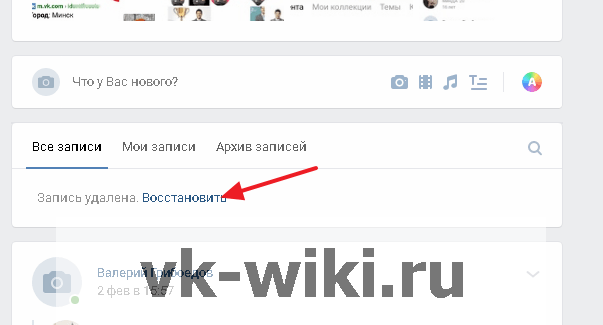
На примере с фотографией это работает следующим образом: после нажатия на кнопку «Удалить» появляется специальная кнопка «Восстановить», после нажатия на которую фотография возвращается обратно на страницу пользователя или в сообщество.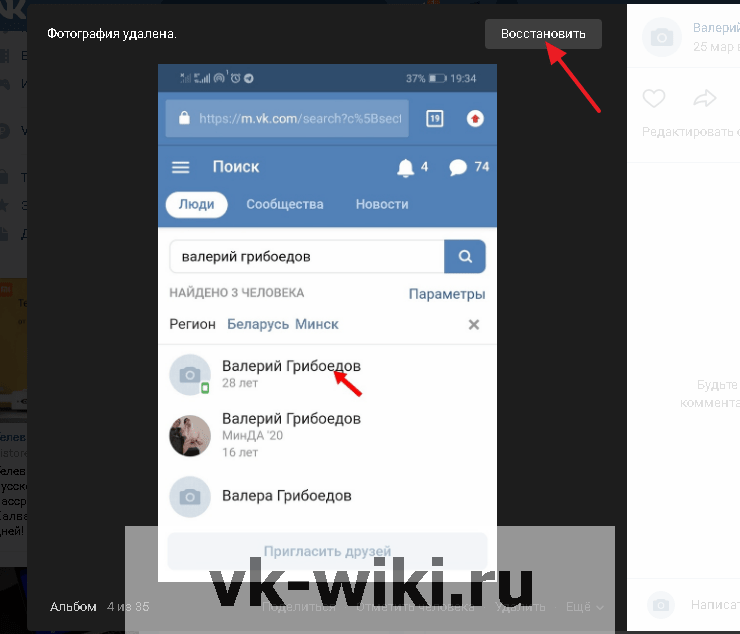
Мобильная версия сайта
В официальном приложении для телефонов восстанавливать таким образом материалы нельзя, но такая возможность сохраняется для сайта m.vk.com, который специально оптимизирован для мобильных браузеров. Так, например, после удаления записи со стены появляется кнопка «Восстановить», после нажатия на которую пост будет возвращен обратно.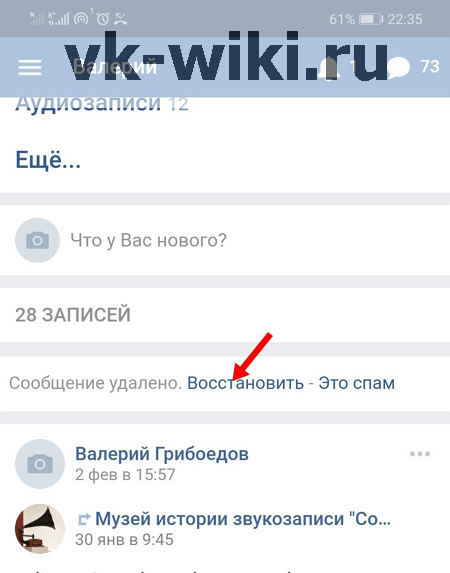
После удаления фотография сразу же появляется такая же кнопка, на которую достаточно просто нажать для восстановления картинки.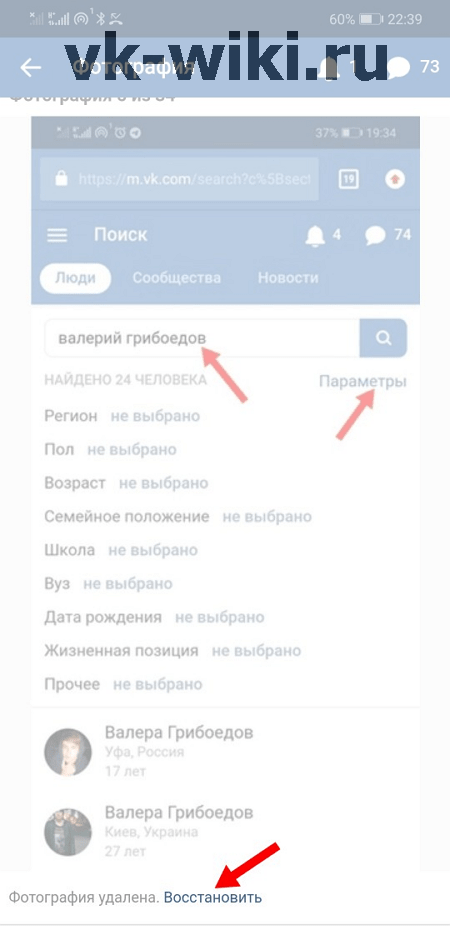
Что делать если аккаунт заблокирован
Если страница VK была не просто удалена, а заблокирована за рассылку спама или иную подозрительную деятельность, то восстановить ее можно с помощью специальной формы.
- Введите код, указанный на картинке.
- Укажите свою фамилию, закрепленную на страничке VK. Ее система использует для подтверждения вашей личности.
Появится небольшая анкета из трех пунктов – если ее заполнить, то можно вернуть свою страничку, привязав ее к другому номеру телефона. Вам нужно:
- Указать другой номер, к которому будет осуществлена привязка аккаунта VK.
- Написать логин, по которому вы заходили раньше на свою страницу (номер или адрес электронной почты).
- Ввести старый пароль (можно оставить это поле пустым).
Восстановление аккаунта возможно лишь в том случае, если в профиле есть ваши фотографии. Анонимные страницы без фото вернуть трудно, даже если вы предоставите полную информацию о старом пароле и логине.
Если профиль заблокирован за нарушение правил сайта, то в информации о блокировке будет указана конкретная причина и срок окончания бана. До окончания этого срока вернуть доступ к страничке нельзя. Если правила вы не нарушали (вашу страницу взломали и использовали третьи лица), то сообщите об этом в службу поддержки – подробно порядок обращения будет рассмотрен ниже.
Как восстановить старую страницу ВК
Работа со старой страницей будет идентичной, только доказать причастность к ее созданию будет сложнее. Хорошо, если в профиле остались личные фото, а имя и фамилия соответствуют указанным в документах. В этом случае достаточно восстановить страницу ВКонтакте по имени и фамилии – приложить к обращению в поддержку скан паспорта и снимок на фоне страницы.
Если же идентифицировать вас, как владельца, по представленным в учетке данным невозможно, вернуть аккаунт не получится. Как и в случае, когда с момента ручного удаления прошло более 7 месяцев. Считайте, что записи утеряны навсегда.
Заключение
Как можно видеть, реанимация удаленных и заблокированных аккаунтов может происходить по-разному. Мой совет, как всегда, прост и практичен – используйте привязку к почте (некоторые ею пренебрегают, как видим – зря, через нее можно вернуть доступ на раннем этапе) и храните все данные у себя в одном надежном месте.
Это может быть электронный хранитель ключей, который с вами в виде приложения на смартфоне и открывается по вашему паролю, либо бумажный носитель.
Смысл вы поняли – чистота и порядок важных данных. Потому что поддержка ВК сделала восстановление достаточно простой процедурой, если вы помните свои данные.
На этом прощаюсь, удачи и организованного порядка как в ваших соцсетях, так и в жизни в целом!
